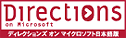モバイルコンピューティングを強力にサポートするVista(1/2 ページ)
Vistaにおけるモバイルコンピューティング機能の改良は、新しいBitLocker Drive Encryption機能とともに、企業がまずモバイルユーザーに同OSを導入する強力な理由になる。
Windows Vistaは新しいMobility Center機能により、バッテリー駆動が可能な無線対応のポータブルコンピュータ上で優れた使い勝手を発揮する。企業はMobility Centerや、BitLocker Drive Encryptionによるデータ保護機能などに引かれ、モバイルコンピュータのVistaへの移行をデスクトップPCより先に進めるかもしれない。だが企業は、Mobility Centerなどの新機能は優れているが、Windowsミーティングスペースのように改良の余地がある新機能もあることを認識しておかなければならない。
急成長するモバイル市場
Microsoftは、Windowsが動作するモバイルコンピュータのカテゴリーを次のように定義している。
- Windows XP SP2 Tablet PC Editionが動作可能なUltra-Mobile PC(UMPC)、最小型タブレットPC、モバイルコンピュータ:通常、ディスプレイは5〜8インチ、重さは1〜3ポンド(約0.45〜1.36kg)。
- ウルトラポータブルPC:通常、Windows XP SP2 Tablet PC Editionが動作し、ディスプレイは10〜12インチ、重さは2〜5ポンド(約0.90〜2.27kg)。処理能力や画面サイズよりも小型さ、軽さ、バッテリー駆動時間が重視される。
- 薄型軽量PC:通常、Windows XP SP 2 Tablet PC EditionかProfessional Editionが動作し、ディスプレイは14〜15インチ、重さは4〜7ポンド(約1.81〜3.18kg)。小型さや軽さよりもバッテリー駆動時間、画面サイズ、処理能力が重視される。
- トランスポータブルPC:通常、Windows XP SP2 Media Center Editionが動作し、ディスプレイは14〜17インチ、重さは7〜12ポンド(約3.18〜5.44kg)で、ハイエンドのプロセッサとグラフィックスシステムを備える。小型さ、軽さ、バッテリー駆動時間よりも処理能力とグラフィックスが重視される傾向がある。
こうしたモバイルコンピュータの定義には、スマートフォンやPocket PCは含まれない。これらのデバイスではWindows CEやWindows Mobile Platformが使われるためだ。
モバイルコンピュータは、コンピュータ市場の中で最も急成長しているカテゴリーだ。多くの消費者やビジネスユーザーがデスクトップコンピュータを高性能のモバイルコンピュータに置き換えているからだ。だが、モバイルコンピュータは多くの場合、さまざまな“顔”を持つ。1台のモバイルPCが各種のモバイル設定(バッテリー駆動で動作し、ネットワークには接続しない、あるいは無線接続を利用するなど)と非モバイル設定(コンセントから電源を取り、有線ネットワークに接続する、あるいはドッキングステーションに装着するなど)を切り替えながら使われる場合がある。
Vistaのモバイル関連の新機能や強化機能は、ユーザーの頻繁な設定変更の支援、ネットワーク接続の簡易化、安全性の向上、インクや音声などの代替入力技術の強化、ユーザーグループの対面会議による共同作業の支援を目的としている。
設定管理の強化
Vistaではさまざまな機能強化により、ポータブルコンピュータの設定の管理や最適化がしやすくなっている。ドックに装着するときとしないときがある場合は特にその恩恵が大きい。こうした強化点としては、新しいMobility Center、電源管理の強化、同期センターなどがある。
Mobility Center
Mobility Centerは、モバイルコンピュータの一般的な設定オプションを1カ所で指定できるようにしたものだ。Mobility Centerでは、スピーカの音量調整や無線ネットワーク接続の状態チェックなど、よく行われるタスクのためのミニコントロールパネルが提供される。Mobility Centerはハードウェアベンダーが拡張する場合もあるが、ユーザーは通常、以下のような設定オプションを調整できる。
- コンピュータディスプレイの明るさ
- スピーカの音量
- あらかじめ用意された省電力設定(バッテリー駆動時間を優先するか、パフォーマンスを優先するか、あるいは両者のバランスを取るか)の選択と、バッテリー状態の表示
- 無線ネットワークの状態と無線アダプタのオン/オフ
- タブレットPCの画面の向き(縦か横か)
- コンピュータが単体のディスプレイと接続された場合の外付けディスプレイの設定
- デバイス間の同期(同期設定の作成、変更、削除など)やドキュメントの同期と競合解決
- プレゼンテーション時の設定(Windows Live Messengerのポップアップを禁止するオプションなど)
Mobility Centerの各コントロールは、タイルと呼ばれる。一部のタイルでは、ユーザーはその設定項目の一般的なオプションを1つか2つだけ指定でき、詳細な設定は別個のコントロールパネルアイテムで行われるようになっている。例えば、電源設定タイルは、現在のバッテリー状態を表示し、ユーザーはあらかじめ設定された電源モードを選択できるが、カスタム電源設定の作成は、コントロールパネルツールで行われる。そのほかのタイルは、単に別個のツールを起動するようになっており、例えば、同期センタータイルは同期センターアプリケーションを起動する。
残念なことに、Mobility Centerは便利だが見つけにくい。ユーザーがコンピュータを起動するたびに表示されるVistaウェルカムセンターには含まれておらず、アクセサリフォルダに置かれていて目立たない。デフォルトのウェルカムセンターには、Windows Liveサービス関連のマーケティング特典が用意されているが、これらはほとんどのユーザーにはそれほど便利ではなさそうだ。ハードウェアメーカーや企業はWindows Automated Installation Kit(WAIK)を使って、Mobility Centerをウェルカムセンターやコンピュータのデスクトップに追加できる。
電源管理
従来のWindowsでは、以下の2つの省電力機能が用意されていた。
- スタンバイ:現在の状態(開かれているアプリケーションのすべての作業内容を含む)をメモリに保存し、PCを省電力状態に移行させる。
- 休止状態:現在の状態(開かれているアプリケーションのすべての作業内容を含む)をハードディスクに保存し、コンピュータの電源を完全に切る。再び電源を入れると、保存された情報がディスクから自動的に読み出され、コンピュータは元の状態に復帰する。
Vistaでは、電源の詳細設定で休止状態機能を指定できるが、Microsoftは新しいスリープ機能を、作業を安全かつ迅速にサスペンドするための最良の手段として宣伝している。スリープ機能では、メモリとハードディスクの両方を使ってユーザーのすべてのデータと状態情報を保存する。このため、コンピュータは迅速にメモリから復帰し、データはハードディスクに保持される。休止状態とは異なり、スリープモードでは電源は切られないが、コンピュータは省電力状態になる。
Microsoftは、コンピュータの電源をオフにする必要がある場合か、コンピュータを数日間使わない予定である場合にのみ、電源を切るか休止状態機能を使うことを勧めている。一方、作業を数時間休止する場合にはスリープ機能を使うことを勧めている。スリープモードからの復帰には2秒もかからないが、休止状態からの復帰には、完全な再起動と同じくらいの時間がかかるからだ。
新しいスリープ機能がどれだけ効果的かはまだ未知数だ。省電力機能の最も一般的な問題は、一部のアプリケーションやドライバが、OSからの休止要求を無視することだった。こうしたたちの悪いソフトウェアのせいで、コンピュータがスタンバイモードや休止状態に正常に移行しない場合もあった。最悪のケースはコンピュータが“昏睡”に陥るというもので、そうなると、ユーザーはすべての電源を切断して(電源コンセントを抜き、バッテリーを外す)、強制終了を行い、再起動してWindowsが回復するのを待たなければならないこともあった。Vistaはアプリケーションやドライバが、スリープモードへの移行要求を拒否することを許さないが、アプリケーションやハードウェアのベンダーが電源管理のサポートを改善しなければ、新たな問題が起こる可能性もある。
一方、VistaではWindows XPと同様に、コンピュータの電力消費を管理するためのハードウェアおよびシステム設定を定義した以下の電源プランが用意されている。
- 省電力:消費電力を最小化する。
- 高パフォーマンス:システムパフォーマンスを最大化する。
- バランス:電力消費と処理能力のバランスを取り、作業に応じてプロセッサ速度を調整する。例えば、プロセッサは、ユーザーがゲームをプレイしているときやビデオを再生しているときは最大速度で動作し、ドキュメントを表示して編集しているときはより低速で動作する。
ハードウェアメーカーやユーザーは、電源プランの設定オプションを独自に変更し、その内容を新しいプランとして保存して、電源設定を追加できる。
Copyright(C) 2007, Redmond Communications Inc. and Mediaselect Inc. All right reserved. No part of this magazine may be reproduced, stored in a retrieval system, or transmitted in any form or by any means without prior written permission. ISSN 1077-4394. Redmond Communications Inc. is an independent publisher and is in no way affiliated with or endorsed by Microsoft Corporation. Directions on Microsoft reviews and analyzes industry news based on information obtained from sources generally available to the public and from industry contacts. While we consider these sources to be reliable, we cannot guarantee their accuracy. Readers assume full responsibility for any use made of the information contained herein. Throughout this magazine, trademark names are used. Rather than place a trademark symbol at every occurrence, we hereby state that we are using the names only in an editorial fashion with no intention of infringement of the trademark.
人気記事ランキング
- 爆売れだった「ノートPC」が早くも旧世代の現実
- VPNやSSHを狙ったブルートフォース攻撃が増加中 対象となる製品は?
- HOYAに1000万ドル要求か サイバー犯罪グループの関与を仏メディアが報道
- PHPやRust、Node.jsなどで引数処理の脆弱性を確認 急ぎ対応を
- ランサムウェアに通用しない“名ばかりバックアップ”になっていませんか?
- 生成AIは検索エンジンではない 当たり前のようで、意識すると変わること
- GoogleやMetaは“やる気なし”? サポート詐欺から自力で身を守る方法
- 「Gemini」でBigQuery、Lookerはどう変わる? 新機能の詳細と利用方法
- 攻撃者が日本で最も悪用しているアプリは何か? 最新調査から見えた傾向
- PAN-OSにCVSS v4.0「10.0」の脆弱性 特定の条件で悪用が可能に